雨林木风Win7 32位系统下载安装指南
- 王林转载
- 2024-01-02 20:23:57965浏览
我们在使用微软操作系统的时候有些情况下可能会遇到重装系统或者是安装系统的情况。那么对于雨林木风win732位系统在哪下载这种问题小编觉得我们可以在本站的雨林木风中找到我们需要的操作系统并进行下载,然后通过相关软件来对系统进行安装即可。详细步骤就来看下小编是怎么做的吧~
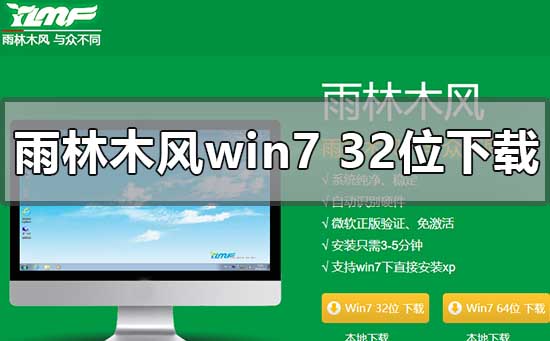
雨林木风Win7 32位系统下载安装指南
>>>雨林木风win7系统下载32位
1.点击下载按钮(可选择迅雷下载、网盘下载、电信、移动或者联通下载),然后选择下载文件存放的位置,
例如:E盘。最后点击“立即下载”按钮进行下载.
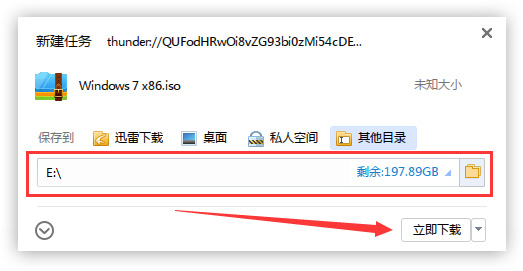
2、解压文件
打开E盘,鼠标右击压缩包(Windows 7 X86.iso),选择“解压到Windows 7 X86”进行文件解压。
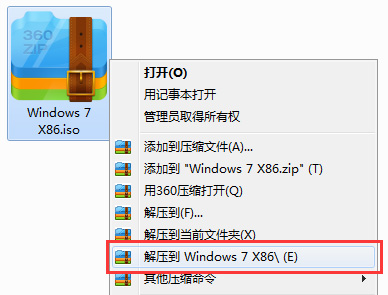
3、使用安装器
打开已解压的文件夹(Windows 7 X86),双击打开硬盘安装器,安装器会自动识别文件夹中所准备的win7系统镜像,可参照下图的 方式选择磁盘安装分区,接着点击“确定”即可。
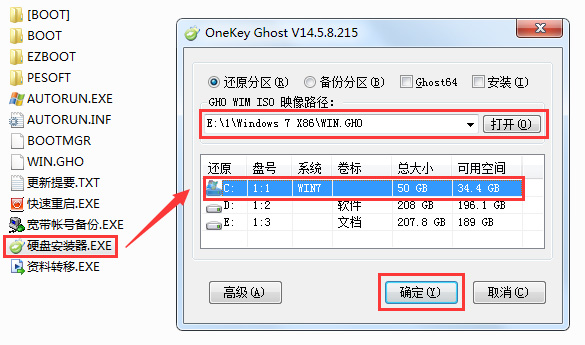
4、确认安装
此时弹出的确认提示窗口,点击“确定”执行操作,电脑将在自动重启后进行下一步。
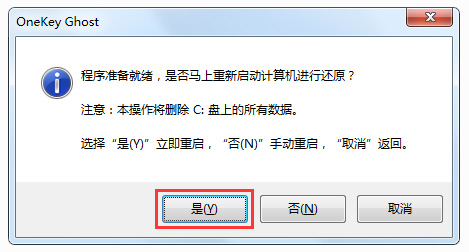
5、等待安装
此过程大约需要3-5分钟的时间,静待过程结束后自动重启电脑进行系统安装。
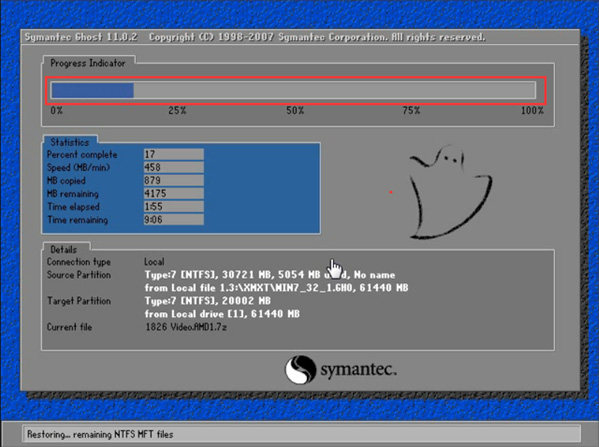
6、安装过程
重启之后将会继续执行安装win7系统的剩余过程,直到安装结束后自动进入到win7系统桌面。

7、完成安装
进入到win7系统桌面,完成系统安装。

更多雨林木风相关信息:
>>>雨林木风win7硬盘安装教程
>>>雨林木风win7安装教程u盘
>>>雨林木风win7系统怎么安装
以上是雨林木风Win7 32位系统下载安装指南的详细内容。更多信息请关注PHP中文网其他相关文章!
声明:
本文转载于:somode.com。如有侵权,请联系admin@php.cn删除

